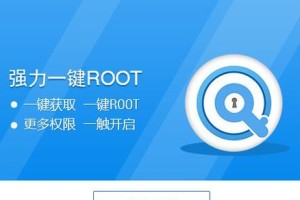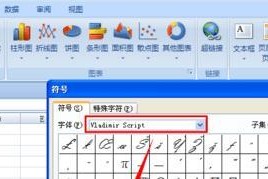随着技术的发展,越来越多的电脑用户选择自行安装操作系统。本文将以新主板为例,详细讲解如何使用U盘安装Win10系统。无论您是电脑新手还是有一定基础的用户,都可以跟随本教程一步步完成操作。让我们开始吧!

准备工作
在开始操作之前,确保您已经准备好以下材料:一台新主板的电脑、一根可用的U盘、一份可靠的Win10系统安装文件。
下载Win10系统镜像
在安装Win10系统之前,需要先下载系统镜像文件。打开浏览器,访问微软官方网站,找到Windows10的下载页面并下载对应版本的系统镜像文件。

制作启动盘
将准备好的U盘插入电脑,并确保U盘内没有重要数据。打开一个制作启动盘的软件,选择U盘作为目标设备,并将下载好的Win10系统镜像文件写入U盘。
设置主板启动项
重启电脑,进入BIOS设置界面。根据您的主板型号和BIOS版本,寻找并进入“启动顺序”或“BootOrder”菜单。将U盘设为第一启动项,并保存设置。
重启电脑安装系统
重启电脑后,系统会自动从U盘启动。进入Win10安装界面后,按照提示选择语言、时区等相关设置,并点击“安装”按钮开始安装过程。

选择安装方式
在安装界面上,系统会要求您选择安装方式。如果是全新安装,选择“自定义安装”选项;如果是升级安装,选择“升级此电脑”选项。
分区设置
在自定义安装选项中,系统会显示可用的磁盘分区。根据您的需要,选择一个合适的磁盘分区进行系统安装。注意,此操作将会删除该分区上的所有数据,请提前备份。
安装过程
点击“下一步”按钮后,系统将开始安装过程。请耐心等待,系统会自动进行文件拷贝、配置和安装等步骤。此过程可能需要较长时间,请确保电脑处于稳定的供电状态。
个性化设置
安装完成后,系统会要求您进行个性化设置,例如账户登录信息、网络连接等。根据个人需求进行相应设置,并点击“下一步”继续。
Windows更新
系统安装完成后,您需要连接网络并进行Windows更新。打开设置菜单,进入“更新和安全”选项,点击“检查更新”按钮,系统将自动下载并安装最新的更新。
驱动安装
在完成Windows更新后,您需要安装所需的硬件驱动程序。访问主板或设备制造商的官方网站,下载并安装最新的驱动程序,以确保系统的正常运行。
安装常用软件
除了驱动程序之外,您还需要安装常用的软件和工具。打开浏览器,下载并安装您所需的软件,例如办公套件、媒体播放器等。
系统优化
为了提升系统性能和稳定性,您可以进行一些系统优化操作。例如关闭开机自启动的不必要程序、清理临时文件、设置系统休眠策略等。
数据迁移
如果您之前的电脑上有重要数据需要迁移至新系统中,可以使用U盘或外部存储设备进行数据备份和恢复。
通过本文的教程,您已经学会了如何以新主板为例,使用U盘安装Win10系统。安装操作系统可能会有一些风险,请谨慎操作,并确保备份重要数据。祝您安装成功!